「パソコンで文字を入力しようとしたら、かな入力になって戻せなくなった!」
当記事では、こんなお悩みを解決していきます。
結論から言えば、「Alt」キーを押しながら、「カナ/かな」キーを押すだけでOKです。
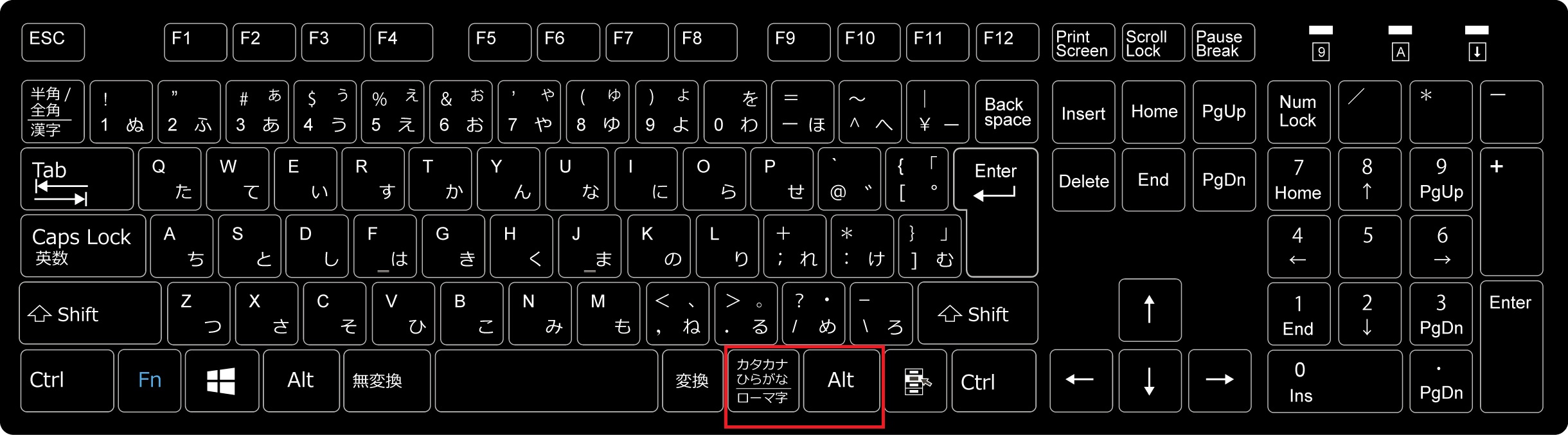
これで、正常にローマ字入力が出来るようになります。

私もよくあるのですが、パソコンで文字を入力していると、いつの間にか「かな入力」に切り替わっていることはしょっちゅうです。
そして、かな入力に切り替わるたびに、Google検索をして対処法を調べています。

簡単に検索できるとはいえ、いちいち検索するのは面倒くさい。
ということで、
備忘録+同じ悩みを抱える人に向けて、当記事を執筆することにしました。
とはいえ、上記の解説だけで終わってしまうのも、なんだか味気がありません。
ということで、当記事では以下の方法についても解説していきます。
- かな入力からローマ字に戻す方法2つ
- そもそもなぜ「かな入力」になってしまうのか?
- もし、また「かな入力」になった時の超簡単な対処法
「かな入力」なんて二度と使わないよ!という方に役立つ情報ですので、ぜひ参考にしてください。
もう一つある。かな入力からローマ字入力へ戻す方法
ショートカットキーを押しても戻らない方は、下記の方法を試してみてください。
方法はとても簡単。
- IMEオプションを開く
- かな入力を無効にする
の2STEPでできます。
まず、画面右下に位置するIMEを右クリックしてください。


右クリックすると、IMEオプションが開きます。
この項目の中に「かな入力(オン)」という項目があるので、そこにマウスポインタを合わせ、無効(F)をクリックしてください。
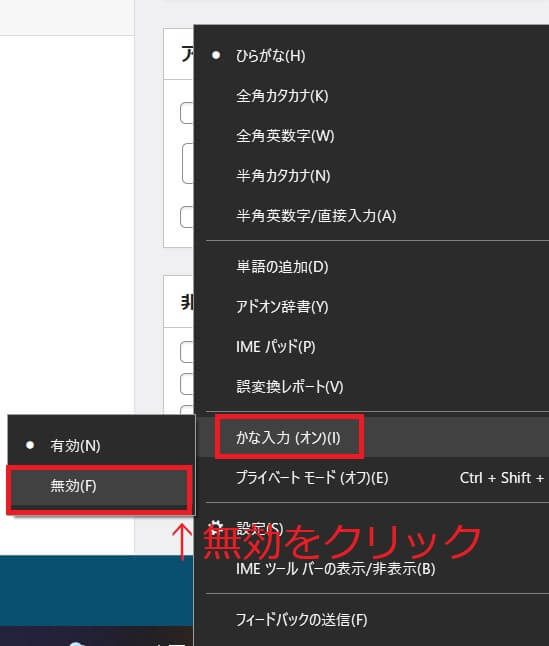
これで、かな入力が無効になりました。
試しに文字を入力してみてください。
ローマ字入力へ戻っているはずです。
そもそもなぜ「かな入力」になってしまうのか?
かな入力になってしまう理由は、「Alt」キー+「カナ/かな入力」キーを押してしまっているからです。
そして、これはよく「押し間違い」で起こります。
例えば、英数字を入力しているときにローマ字入力に戻そうとすると、「カナ/かな入力」キーを押さなければなりません。
その時に、「Alt」キー+「カナ/かな入力」キーを誤って同時に押しているわけですね。
この二つのキーは隣り合っているので、押し間違いが頻繁に起こります。
こうした理由から、意図せず「かな入力」になってしまい、困っている方が多いのでしょう。

「かな入力」になった時の超簡単な対処法
今後、意図せず「かな入力」になった時に備えて、対処法を押さえておきましょう。
その対処法とは、かな入力のまま、Google検索に文字を打ち込み、助けを求めることです。
例えば、かな入力の状態でローマ字入力で「助けて」と入力すると、「かちとなのいかい」となります。
「かちとなのいかい」と検索すれば、Google先生は「あ、かな入力で困っているんだな」と判断し、ローマ字入力へ戻す方法を解説したサイトを表示させます。
あとはそれを見て対処すればOK。

あなたも当記事へ訪れたのは、「かちとなのいかい」と検索したからではないでしょうか?
「かちとなのいかい」のほかにも、以下の文字を入力しても、Google先生は助けてくれますよ。
- もらまにきちなかいみちに(文字が打てない)
- のにほこらほしら(キーボード)
- ちにないら(あいうえお)
- すらほもちまにみにみちすちみちに(ローマ字入力にならない)
終わりに
ブログを書いていると、ローマ字入力がかな入力に切り替わってしまうことが往々にしてあります。
余計なことに時間を割くともったいないので、かな入力からローマ字入力へ切り替える方法は、ぜひ押さえておいてください。
万が一忘れてしまった場合は、「のにほこらほしら(キーボード)」や「かちとなのいかい(助けて)」とGoogle検索に入力しましょう!

